- Autor Abigail Brown [email protected].
- Public 2023-12-17 07:01.
- E modifikuara e fundit 2025-01-24 12:24.
Çfarë duhet të dini
- Klikoni dy herë në kufirin e sipërm ose të poshtëm të një seksioni. Çdo gjë që shtohet në fushë shfaqet si një kokë ose fund në faqet vijuese.
- Për cilësimet e avancuara, zgjidhni Insert. Në Header and Footer, zgjidhni menunë rënëse Header ose Footer dhe zgjidhni opsionet tuaja.
- Titujt dhe fundet mund të aplikohen për seksion. Për të krijuar një seksion të ri, shkoni te pika e dëshiruar në dokument dhe zgjidhni Insert > Break.
Microsoft Word ofron opsione të avancuara të kokës dhe fundores për dokumente të gjata ose të ndërlikuara. Në këtë udhëzues, ne ju tregojmë se si të shtoni titujt dhe fundet, si dhe si të shtoni ndarjet e seksioneve, numrat e faqeve, datat, oraret dhe informacione të tjera duke përdorur Microsoft Word për Mac (2012 deri në 2019) dhe Microsoft Word Online.
Shto tituj dhe funde
Mënyra më e lehtë për të futur një kokë ose fund është të vendosni treguesin e miut në kufirin e sipërm ose të poshtëm të një seksioni dhe të klikoni dy herë për të hapur hapësirën e punës Header and Footer. Çdo gjë që shtoni në këtë hapësirë pune shfaqet në çdo faqe të seksionit. Për t'u kthyer në trupin e dokumentit tuaj, klikoni dy herë kudo në të.
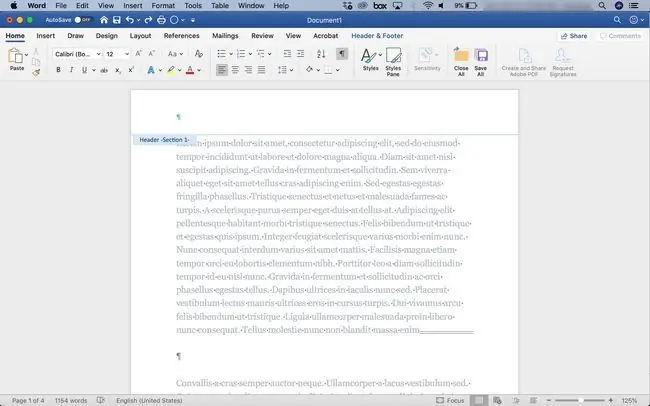
Mund të formatoni tekstin e kokës dhe të fundit, për shembull, me një font të ndryshëm ose tekst të trashë, dhe të futni një imazh, si për shembull një logo.
Shto një titull ose fundor nga shiriti i fjalës
Mund të përdorni gjithashtu shiritin e Microsoft Word për të shtuar një kokë ose fund. Përfitimi i kësaj metode është se opsionet janë të paraformatuara. Microsoft Word ofron titujt dhe fundet e faqeve me vija ndarëse me ngjyra, mbajtëse të titullit të dokumentit, mbajtëse të datave, mbajtëse të numrit të faqeve dhe elementë të tjerë. Përdorimi i një prej këtyre stileve të paraformatuara mund të kursejë kohë dhe të shtojë një prekje profesionalizmi në dokumentet tuaja. Ja si:
-
Kliko skedën Insert.

Image -
Në seksionin Header and Footer, klikoni në listën rënëse Header ose Footer shigjeta.

Image -
Zgjidh opsionin e dëshiruar.
Blank krijon një kokë ose fund të zbrazët, në të cilën mund të futni çfarëdo teksti ose grafike që ju pëlqen.

Image -
Shfaqet skeda Header & Footer.

Image -
Kliko Mbyll kokën dhe fundin për t'u kthyer në pjesën kryesore të dokumentit.

Image
Shkëpute titujt dhe fundet nga seksionet e mëparshme
- Klikoni kudo në kokë ose në fund.
-
Shko te skeda Header & Footer, më pas kliko Link Te Previous për të çaktivizuar lidhjen.

Image - Shkruani një kokë ose fund të ri për këtë seksion. Tani i shkëputur, funksionon në mënyrë të pavarur nga ato të mëparshmet.
Shto ndarje të seksioneve në Microsoft Word
Seksionet janë pjesë e një dokumenti. Përdorni seksione për të organizuar përmbajtjen në kapituj, tema ose çfarëdo ndarje tjetër që e ndihmon lexuesin tuaj të kuptojë dhe të përdorë dokumentin. Çdo seksion në një dokument Word mund të ketë formatimin e vet, paraqitjet e faqeve, kolonat, kokat dhe fundet e veta.
Seksionet krijohen duke përdorur ndarjet e seksioneve. Për të përdorur titujt dhe fundet, futni një ndarje të seksionit në fillim të çdo seksioni për të cilin dëshironi të aplikoni një kokë ose funde unike. Formatimi që konfiguroni shtrihet në secilën faqe të seksionit derisa të ndeshet një ndërprerje tjetër e seksionit.
Për të konfiguruar një pushim seksioni:
-
Navigojeni në vendin ku dëshironi të krijoni pushimin dhe zgjidhni Insert > Pushim. Përndryshe, klikoni Layout > Pushime.

Image -
Zgjidh llojin e pushimit që dëshiron.
- Ndarja e seksionit (faqja tjetër): Seksioni fillon në një faqe të re.
- Ndarja e seksionit (e vazhdueshme): Seksioni vazhdon nga vendi i zgjedhur.
- Ndarja e seksionit (faqe tek): Fillon një seksion të ri në faqen tjetër me numra tek.
- Ndarja e seksionit (faqe çift): Fillon një seksion të ri në faqen tjetër me numër çift.

Image -
Ndarjet e seksioneve nuk janë të dukshme si parazgjedhje. Për të parë ndarjet e seksionit, shko te skeda Home dhe kliko simbolin e seksionit.

Image
Pasi dokumenti juaj të ndahet në seksione, mund të aplikoni titujt dhe fundet në bazë të seksionit.
Përdor kokat dhe fundet pa futur ndarje të seksioneve për të përdorur të njëjtat tituj dhe funde në të gjithë dokumentin.
Përfshi numrat e faqeve, datat, orët ose informacione të tjera
Word ofron shumë opsione për përfshirjen e informacionit automatikisht. Për shembull, për të futur numrat e faqeve:
-
Shko te skeda Header & Footer, më pas kliko Insert > Numri i faqes.

Image - Klikoni Formatoni numrat e faqeve dhe zgjidhni cilësimet e duhura. Për shembull, zgjidhni kutinë e kontrollit Përfshi numrin e kapitullit nëse e keni formatuar dokumentin tuaj me Stilet. Për të ndryshuar numrin fillestar, klikoni në shigjetën lart ose poshtë. Pastaj, klikoni OK.
-
Për të shtuar datën ose orën, shkoni te skeda Header & Footer dhe zgjidhni Date & Ora. Zgjidhni një format të datës në kutinë e dialogut që shfaqet dhe klikoni Përditëso automatikisht në mënyrë që data dhe ora aktuale të shfaqen gjithmonë në dokument.

Image
Fusnotat nuk janë të njëjta me fusnotat.






